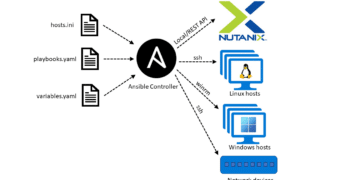VMware 6.x – Een maatwerk installatie ISO
In deze blog helpen wij je op weg met de stappen die nodig zijn om een maatwerk installatie te creëren. Hierdoor is het mogelijk ESX te installeren op hardware waarbij noodzakelijke drivers niet in de standaard ISO van ESX aanwezig zijn. Op de website van VMware is na te gaan of de hardware geschikt is voor de gewenste VMware oplossing.
Indien blijkt dat VMware een bepaald hardware onderdeel niet ondersteunt is er de mogelijkheid de VMware Community te raadplegen. In de community worden vaak stuurprogramma’s geschreven of geschikt gemaakt voor niet of niet meer ondersteunde hardware. Als de leverancier of de community een stuurprogramma maakt wordt deze in een .vib-bestand (vSphere Infrastructure Bundle) beschikbaar gemaakt. Door het toevoegen van een .vib bestand kan het zijn de installatie niet wordt ondersteund door VMware.
Voor de VMware versie 4 t/m 5.x is er een ESXI-Customizer beschikbaar. Deze versie is per 21 augustus 2015 niet meer ondersteund. Met de komst van de nieuwe VMware versie 6.x heeft de ontwikkelaar Andreas Peetz een Powershell oplossing uitgebracht voor het integreren van de .vib met een VMware ISO bestand.
Benodigd
De volgende software en versies zijn nodig voor het maken van een maatwerk ISO.
- Besturingssysteem Windows XP of nieuwer
- Powershell 2.0 of hoger
- VMware vSphere PowerCLI 6.0 of nieuwer
- ESXi-Customizer-PS-v2.4.ps1 of nieuwer
- Stuurbestand .vib (Voorbeeld van depot bij HP)
- VMware .ISO of Offline Bundel .zip
Creëren van een maatwerk installatie ISO
Installeer PowerCLI 6 op de standaard manier. Na het aanroepen van de PowerCLI 6 bestaat de mogelijkheid dat het eerst noodzakelijk is om het uitvoerbeleid voor Powershell aan te passen. Dit is in onderstaand venster in weergegeven.

Maak een mappen structuur aan die het verwerken later vereenvoudigt.

In de map Off-line_spiegelbestand kan een Offline Bundle .zip of VMware .ISO worden geplaatst. Dit is nodig voor het creëren van een maatwerk installatie indien er geen directe internet verbinding aanwezig is. Voor de uitwerking beschreven in dit blog laten we dit buiten de beschouwing.
In de map ISO wordt het resultaat van de maatwerk ISO geplaatst. Wat het resultaat is van het die door het script wordt gegenereerd.
Als laatste is er de map Pakket. Dit is de locatie waar één of meerdere .vib bestanden geplaatst kunnen worden (de stuurprogramma’s die toegevoegd gaan worden aan het maatwerkbestand). In dit voorbeeld wordt het stuurprogramma van een netwerkkaart “net-atl1e-1.0.1.14.x86_64.vib “ gebruikt.
De maatwerk ISO wordt met het Powershell commando ESXi-Customizer-PS gemaakt. Met de toevoeging van de parameter -Help achter het ESXi-Customizer-PS script worden de beschikbare mogelijkheden zichtbaar.

We gaan een image maken met de basis VMware versie 6.x waarbij het eerder genoemde stuurprogramma voor het netwerk toegevoegd wordt. Hierbij gaan we ervan uit dat de computer of server en verbindingen kan opbouwen met het internet.

De regel op de opdracht prompt.
.esxi-customizer-ps-v2.4.ps1 -v60 -vft -pkgdir c:vmwarepakket -outdir c:vmwareiso -log c:vmwareisoiso.log –nsc
-v60 bepaalt welke VMware versie er gebruikt wordt; deze versie wordt ook daadwerkelijk gedownload.
-vft internet locatie waar het bestand gedownload wordt.
-pkgdir de map waar het stuurprogramma .vib gevonden kan worden.
-outdir de map waarin het nieuwe .ISO bestand geplaatst wordt.
-log de map waarin het log bestand van de gehele activiteit wordt geplaatst. Deze laat de doorlopen powershell commando’s zien met de daarbij behorende uitvoer en verwerking van de activiteiten.
-nsc door gebruik van deze optie kan hoofdpijn voorkomen worden, het laat controle op integriteit vervallen en is hiermee ook meteen een risico bij het toepassen hiervan in een eventuele productie omgeving.



In de opgegeven map is het nieuwe maatwerk installatie ISO-bestand te vinden waarin het stuurprogramma van de netwerkkaart is toegevoegd. In het iso.log bestand staat de uitwerking en eventuele meldingen betreffende de uitvoer en het voltooien van de script.
Ik hoop u hierbij op weg te hebben geholpen hoe een stuurprogramma kan worden toegevoegd aan een VMware ISO. Veel succes met het bouwen van uw eigen VMware maatwerk installatie ISO. Met dank aan de VMware community en de ontwikkelaar van het script. Indien u het Powershell script op prijs stelt vergeet dan niet de ontwikkelaar te ondersteunen.